嫁さんのiphoneが動かないという連絡があり、調べてみるとホームボタンが効かなくなったようです。再起動とか設定を確認したら「このiphoneで Tochi IDをアクティベートできません。」と出ちゃいました。ホームボタンが壊れているようです。調べてみると画面側から出ているケーブルと、タッチIDのどちらかが壊れている可能性が高いということなので、評判の良いホームボタンが付いている画面を取り寄せることにしました。
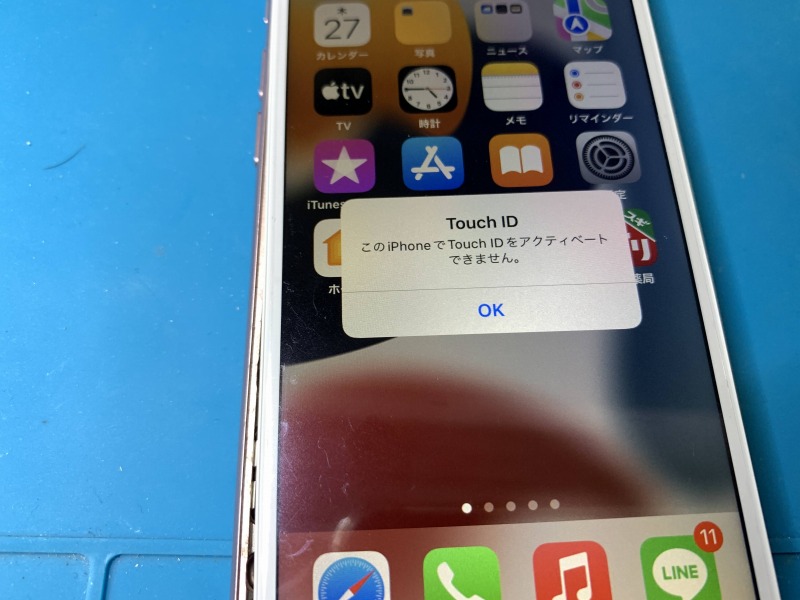
予備のiphone7に嫁さんの設定を移動
使えない時間が長いと困るみたいなので、とりあえず予備のiphone7に設定を移行させます。
双方ともWi-Fiに接続しておきます。
・移行先のiphone7を初期化して、iOSを最新にアップデートしておきます。
・SIMを移動
クイックスタート機能
「クイックスタート」という機能を使って移行します。PCでバックアップとか面倒だったので助かりました。クイックスタートのKDDIの説明
1時間ほどかかりましたが、無事完了です。LINEなど設定を別に移行させるものについては、動かしながら設定していきました。
移行はできましたが、各アプリごとに細かな設定は必要でした。
iphone7の交換用画面到着
到着です。こんな感じで届きました。
工具は不要なのですが不要という選択がなかったので、捨てちゃうことになります。

左が故障したiphone7です。見た目的にはほとんど違和感はありません。
まさにそっくり

左が新しい画面です。瓜二つです。
側面から見ても変わっているところがありません。素晴らしい出来です。

作業準備
細かい作業でネジが混在しちゃうと収拾がつかなくなるため、バッテリが入っていたケースに両面テープを張って順番に置いていきます。両面テープが少し粘着力が強いので指で触って粘着力を落としました。

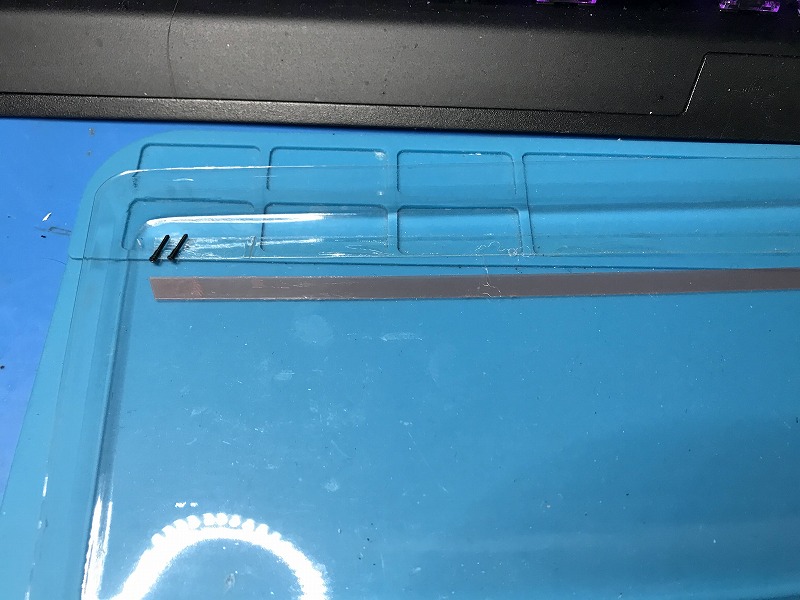
ihone画面交換
分解などの仕方は「iPhone 7 Home/Touch ID センサーの交換」を参照しました。
マウスなどを右側に置いて、ケーブルにテンションがかからないようにします。


初期動作確認
まずは仮組で動作を確認します。
タッチIDは初期にAppleで本体とペアリングされているため、下記のような画面が出ます。
これは互換品に交換したらしょうがない事のようです。
タッチキーが動くのを確認して、タッチIDを移植して試験をします。
iphoneの後ろのネジを付けた所
画面の色などは正規品とほとんど変わらず、なかなか素晴らしいですね。
タッチIDの移植
接着剤を剥がすのが少し手間取りましたが、なんとか正常に取り外せました。


タッチIDは、やはりNGなようです。
タッチキーは正規品で動くようになったので、正規のタッチIDを付けたままにします。
交換のポイントと工具
工具はしょぼい物だと作業に支障が出ることがありますので、別に工具をそろえることをお勧めします。又磁化されていないとネジを飛ばす可能性が高いので、マグネタイザーを購入しておくと磁石が付かないドライバーでも磁石付きにできます。
使用工具
iphoneは6から使用していて数回電池交換を行っているので、基本的な工具は揃っています。
00番のプラス・Y字・星型・逆十字のネジとヘラ・吸盤・温度調整機能付きホットガンです。オープナーがあると作業がはかどると思います。
ドライバーセット
逆+ドライバーはなくても小さなマイナスでも作業できますが、舐めたり飛ばしたりするのであったほうが良いです。
iPhone7/7Plus 用 精密分解工具 修理 交換 オープニングツール ドライバー (Y字/星型/+/大きい+) 4本セ…
iphone用 オープナー
吸盤で代用可能ですが専用機なので便利
ヘラ
いつものミネシマヘラです。
着磁器(マグネタイザー)
できれば磁石付きのほうが良いのですが、昔購入したのは磁石が付いていなかったので着磁しました。この着磁器(マグネタイザー)は安く着磁・消磁も出来ますので便利です。
まとめ
iphone7のタッチIDの交換を行ってみました。
細かい作業ですがネジさえ手順通りに順番に外していけば、特に難しくない作業です。
昔、iphone6Sの画面を交換した時には色がおかしくて困りましたが、そんなことも無く色もカメラも問題なさそうです。最近の中華品質も侮れません。
画面は正常なので、iphone7の部品が又増えちゃいました。
タッチIDは復活しませんでしたので、嫁さんは予備のiphone7を使っていくようです。




コメント